قد تؤدي هجمات الفيروسات / البرامج الضارة إلى ظهور خطأ DLL هذا
- تأكد من معرفة بنية جهاز الكمبيوتر الخاص بك قبل تنزيل ملفات DLL.
- قم بإجراء عمليات فحص دورية للفيروسات للتأكد من أن جهاز الكمبيوتر الخاص بك يظل محميًا من الملفات والبرامج الضارة.
- قبل إجراء استعادة النظام ، يوصى بعمل نسخة احتياطية لجهاز الكمبيوتر الخاص بك لتجنب فقدان الملفات.
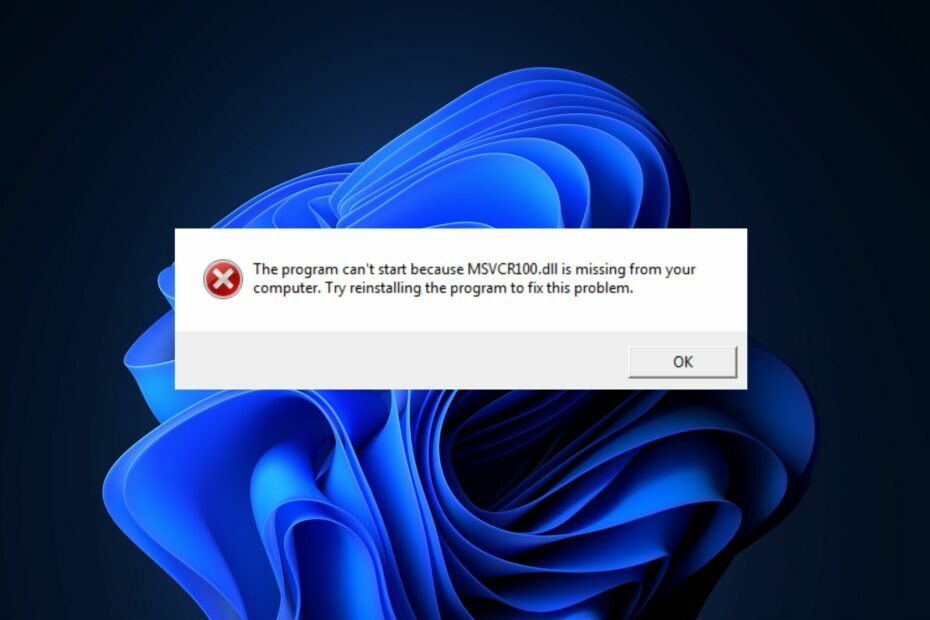
Xالتثبيت عن طريق النقر فوق ملف التنزيل
ستحل هذه الأداة محل ملفات DLL التالفة أو التالفة بمكافئاتها الوظيفية باستخدام مستودعها المخصص حيث تحتوي على الإصدارات الرسمية من ملفات DLL.
- قم بتنزيل وتثبيت Fortect على جهاز الكمبيوتر الخاص بك.
- قم بتشغيل الأداة و ابدأ المسح للعثور على ملفات DLL التي يمكن أن تسبب مشاكل في الكمبيوتر.
- انقر بزر الماوس الأيمن فوق ابدأ الإصلاح لاستبدال ملفات DLL المعطلة بإصدارات العمل.
- تم تنزيل Fortect بواسطة 0 القراء هذا الشهر.
يعاني مستخدمو Windows أحيانًا من أخطاء مثل msvcr100.dll المفقود. يتم تشغيل الخطأ عندما يحاول المستخدمون تشغيل تطبيق أو أثناء تمهيد النظام.
الخطأ محبط ويمنعك من الوصول إلى التطبيق. في هذه المقالة ، سنلقي نظرة عامة بإيجاز على بعض أسباب فقدان الخطأ msvcr100.dll والخطوات لحلها.
- لماذا يتم فقدان msvcr100.dll؟
- ماذا يمكنني أن أفعل إذا كان msvcr100.dll مفقودًا؟
- 1. تطبيق DLL Fixer
- 2. قم بتنزيل Microsoft C ++ Redistributable
- 3. قم بتشغيل فحص الفيروسات
- 4. قم بتشغيل استعادة النظام
لماذا يتم فقدان msvcr100.dll؟
- خطأ في التسجيل – إدخالات التسجيل غير الصحيحة تشغيل جميع أنواع الأخطاء على نظام التشغيل Windows. إذا كان إدخال التسجيل msvcr100.dll تالفًا ، فقد يتسبب في فقد خطأ msvcr100.dll.
- عدوى فيروسية - تميل أجهزة الكمبيوتر المصابة بالفيروسات إلى إحداث الكثير من أخطاء النظام. بالإضافة إلى ذلك ، يمكن أن تتسبب البرامج الضارة أيضًا في فقدان البيانات في بعض الأحيان ؛ إذا كان تم فقد ملف DLL، ستقوم بتشغيل الخطأ المفقود msvcr100.dll.
- ملفات النظام الفاسدة - في بعض الحالات ، ربما تم حذف ملف DLL بواسطة ملفات النظام الفاسدة التي يمكن أن تؤدي إلى حدوث خطأ msvcr100.dll.
- أعطال الأجهزة - في حالات نادرة ، يظهر خطأ msvcr100.dll بسبب أخطاء في ذاكرة الوصول العشوائي ومحرك الأقراص الثابتة. على سبيل المثال ، يمكن أن يؤدي تثبيت ذاكرة الوصول العشوائي غير المتوافقة على جهاز الكمبيوتر الخاص بك ، والقرص الثابت التالف إلى ظهور خطأ msvcr100.dll المفقود.
ماذا يمكنني أن أفعل إذا كان msvcr100.dll مفقودًا؟
فيما يلي طرق إصلاح خطأ msvcr100.dll مفقود في Windows:
1. تطبيق DLL Fixer
من المرجح أن تحصل على هذا الخطأ عند تشغيل البرامج المطورة باستخدام Visual C ++. نظرًا لحقيقة أن msvcr100.dll هو ملف DLL للنظام ، فإن أحد أفضل الطرق لإصلاح خطأ DLL المفقود هو استخدام مُثبت DLL.
تقوم DLL Fixers بمسح الحالة العامة لجهاز الكمبيوتر الخاص بك وتحديد التكوينات الخاطئة وملفات النظام الفاسدة وغير ذلك الكثير. بنقرة واحدة فقط ، يعيد تثبيت مكونات النظام الجديدة تمامًا حتى لا تضيع وقتك في استكشاف الأخطاء وإصلاحها.
سيضمن لك استخدام مساعدة مُثبت من الدرجة الأولى إصلاح الخطأ بنسبة 100٪.
2. قم بتنزيل Microsoft C ++ Redistributable
- اضغط على شبابيك مفتاح ، واكتب اسم المستعرض الخاص بك ، واضغط على يدخل.
- في نافذة بحث المتصفح ، انتقل إلى ملف صفحة Microsoft الرسمية القابلة لإعادة التوزيع.

- قم بالتمرير عبر موقع الويب لتحديد موقع روابط التنزيل ، وانقر فوق أي من x86 و x64 المطابقين لنظامي التشغيل Windows 32 بت و 64 بت على التوالي.
- سيبدأ التنزيل تلقائيًا ، وانتظر حتى يتم تنزيل الملف بالكامل ، وانقر فوق ملف .إملف تنفيذى ملف لتشغيل معالج المثبت.
- اتبع الإرشادات التي تظهر على الشاشة لاستكمال التثبيت.
قبل تنزيل Microsoft C ++ Redistributable ، من المهم أن تعرف على بنية جهاز الكمبيوتر الخاص بك، أي 32 بت أو 64 بت ؛ سيمنعك هذا من تنزيل ملف DLL الخاطئ.
- Libwinpthread-1.dll غير موجود أو مفقود [Fix]
- Windows 11: هل تتغير حساسية الماوس باستمرار؟ هذا هو الحل
3. قم بتشغيل فحص الفيروسات
- اضغط على شبابيك مفتاح ، اكتب ويندوز سيكيوريتذ ، وضرب يدخل.
- في النافذة التالية ، انقر فوق الحماية من الفيروسات والتهديدات ، وانقر اختيارات المسح تحت التهديدات الحالية خيار.

- يختار مسح كامل وانقر فوق إفحص الآن زر لبدء فحص الفيروسات.

- انتظر حتى يكتمل الفحص ، وأعد تشغيل الكمبيوتر وتحقق مما إذا كان الخطأ قد تم إصلاحه.
4. قم بتشغيل استعادة النظام
- انقر بزر الماوس الأيسر فوق ملف قائمة البدأ، يكتب يعيد وانقر إنشاء نقطة استعادة.
- يختار حماية النظام و اختار استعادة النظام زر.

- في مربع استعادة الملفات والإعدادات ، انقر فوق "نعم" التالي.

- في النافذة التالية ، حدد ملف نقطة استعادة التي ترغب في استعادة جهاز الكمبيوتر الخاص بك إليها ، وانقر فوق التالي.

- ثم اضغط ينهي لإكمال استعادة النظام.
حل ملفات DLL المفقودة في نظام التشغيل Windows 11 هو واضح ومباشر جدا و msvcr100.dll ليس استثناء. باتباع دليلنا ، يجب أن تكون قادرًا على إصلاح معظم الأخطاء المتعلقة بـ DLL على جهاز الكمبيوتر الخاص بك.
إذا واجهت الخطأ المفقود msvcr100.dll في الماضي وقمت بحلها بنجاح باستخدام طرق بديلة ، فاحرص على إخبارنا في التعليقات أدناه.
هل ما زلت تواجه مشكلات؟
برعاية
إذا لم تحل الاقتراحات المذكورة أعلاه مشكلتك ، فقد يواجه جهاز الكمبيوتر الخاص بك مشكلات أكثر خطورة في نظام التشغيل Windows. نقترح اختيار حل الكل في واحد مثل فورتكت لإصلاح المشاكل بكفاءة. بعد التثبيت ، فقط انقر فوق ملف عرض وإصلاح زر ثم اضغط ابدأ الإصلاح.


